Поделиться паролем с помощью AirDrop в iOS 14, MacOS Big Sur на Mac, iPhone
Хранение паролей в заметках и таблицах – старый способ. Теперь в iOS 12 вы получите менеджер паролей, который будет хранить все ваши пароли в безопасности. Вы можете хранить даже самые сложные и уникальные пароли в новой системе управления паролями iOS 12 и безопасно входить в систему и получать доступ за секунды.
Однако, если вы установили пароль типа «aBksHjHGklI» и хотите поделиться с кем-нибудь, что вы будете делать? Есть больше шансов, что получатель введет неправильный пароль или во время обмена вы можете не соответствовать одной букве. Конечно, если мы поделимся паролями с близкими друзьями и членами семьи. Однако, глядя на эти проблемы, iOS 12 значительно упростила обмен паролями с другими. Вы можете обмениваться паролями напрямую с помощью AirDrop. Так что теперь нет никаких шансов ввести неправильный пароль или каких-либо проблем.
Вот как обмениваться паролями через AirDrop между iPhone, iPad или Mac (iOS 12 и MacOS Mojave позже)
iOS 14: Как поделиться паролем с помощью AirDrop на iPhone
AirDrop безопасно передает пароль с одного устройства на другое, вы можете использовать эту платформу, когда хотите поделиться паролем только один раз, чтобы, по крайней мере, ваш друг или кто-либо не мог использовать его в следующий раз, если он / она не взял скриншот пароля.
- Перейдите в приложение «Настройки» на своем iPhone.
- Коснитесь Пароли.
- Нажмите на веб-сайт или учетную запись, пароль которой вы хотите передать.
- Ударьте «Пароль» и нажмите «AirDrop».
- Убедитесь, что AirDrop на принимающем устройстве Apple включен.
- Когда на iPhone появится устройство AirDrop, нажмите на него.
iOS 13 или более ранней версии: инструкции по использованию AirDrop для передачи пароля на iPhone и iPad
- Шаг 1: Зайдите в «Настройки».
- Шаг 2: Нажмите «Пароли и учетные записи».

- Шаг 3: Затем нажмите «Пароли веб-сайтов и приложений». Он попросит вас пройти аутентификацию с помощью Touch ID, после чего вы сможете получить доступ к паролям и именам пользователей.
- Шаг 4: Теперь выберите логин, паролем которого вы хотите поделиться.
- Шаг 5: Когда вы видите «Имя пользователя» и «Пароль».

- Шаг 6: Нажмите «Пароль».
- Шаг 7: Вы увидите два варианта «Копировать» и «AirDrop».

- Шаг 8: Нажмите «AirDrop».
Mac: поделиться паролем через AirDrop на MacOS Big Sur, MacOS Mojave или более ранней версии
- Шаг 1. Запустите Safari на Mac. В верхнем меню Safari нажмите «Настройки».
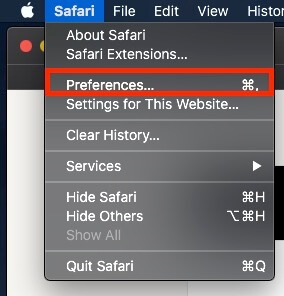
- Шаг 2: Затем перейдите на вкладку Пароли.
- Шаг 3. Разблокируйте «экран сохраненного пароля с помощью Touch ID» (Touch ID MacBook), в противном случае используйте пароль системы Mac.

- Шаг 4: «Дважды щелкните» сохраненный пароль.
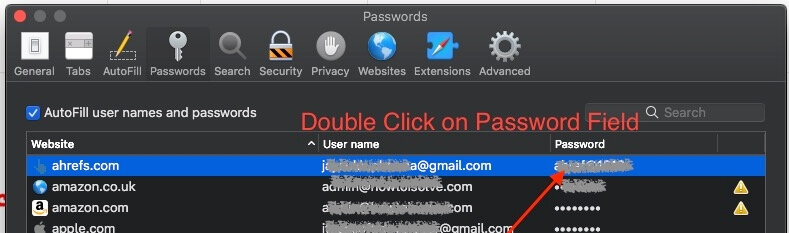
- Шаг 5: Нажмите кнопку раздачи, чтобы начать передачу или отправку пароля на устройство.

- Шаг 6. После того, как вы примете запросы на другом устройстве, устройство сохранит пароль в тех же настройках пароля сафари. И может использоваться как первое устройство.
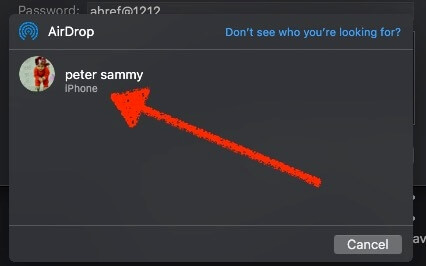
Вы можете поделиться паролями с любыми обновлениями устройств iOS с iOS 12 и macOS, обновленными с помощью Mojave. Как и в iOS 12, MacOS Mojave также требует аутентификации. Если вы используете сторонние приложения, такие как 1Password, для хранения паролей и API, то с этого момента нет необходимости использовать его, если у вас есть iOS 12 на вашем iPhone или MacOS Mojave на Mac. Apple предоставляет свою новую систему управления паролями в iOS 12. Все эти пароли будут храниться в iCloud, и вы сможете получить к ним доступ со всех своих устройств.
Исправлено: Устранение неполадок для Airdrop: не удается передать пароль с помощью AirDrop
Наиболее распространенные ошибки и проблемы, которые мы наблюдали при использовании AirDrop для копирования пароля между устройством iOS и MacOS. «IPhone не может принимать пароли». Следуйте приведенным ниже исправлениям,

- AirDrop необходимо включить для EveryOne перед началом публикации на iOS или MacOS Mojave
- Точка доступа для инвалидов на вашем iPhone и iPad
- Отключите режим “Не беспокоить” или включите режим “Не беспокоить во время вождения”
- Удалите AirDrop из настроек ограничений (на iPhone / iPad: Настройки> Ограничения> Введите пароль> Включите переключатель AirDrop)
- Выключите и включите Bluetooth или WiFi
- Принудительная перезагрузка или перезагрузка Mac и iOS
- Отключить брандмауэр на Mac или антивирус на устройстве iOS
- Оба устройства (Mac и iPhone / iPad) Обновлены с iOS 12 и MacOS Mojave или новее. Новое.
Даже вы можете попросить Siri предоставить вам пароль. Просто вам нужно сказать «Siri, покажи мне мои пароли», и после аутентификации с помощью Face ID или Touch ID он покажет вам каждый пароль, расположенный в Связке ключей iCloud.
В этом посте можно узнать, как обмениваться паролями с устройства iOS или MacOS Mojave, работающего на Mac, или между всеми устройствами Apple.